Problemet e identifikimit të Microsoft Teams ndodhin mjaft shpesh dhe rregullimi i tyre nuk është gjithmonë një detyrë e lehtë. Një nga gabimet më të zakonshme të Teams në Mac është kodi i gabimit 2: 211. Lajmi i mirë është se duhet të jeni në gjendje ta rregulloni shpejt atë me ndihmën e këtij udhëzuesi.
Si mund ta rregulloj gabimin 211 të Microsoft Teams?
Pastro cache
Kodi i gabimit 211 prek vetëm aplikacionin e desktopit. Kjo do të thotë që ju duhet të jeni në gjendje të regjistroheni në klientin në internet pa asnjë problem. Thjesht shkoni te www.teams.microsoft.com , shkruani informacionin tuaj të hyrjes dhe kontrolloni nëse mund të hyni në llogarinë tuaj.
Nëse nuk jeni me nxitim dhe përdorimi i Ekipeve në ueb nuk ju tërheq, pastroni memorien e aplikacionit.
Dilni plotësisht nga Ekipet.
Hapni Finder , klikoni në menynë Shko dhe zgjidhni Shko te Folder .
Futni ~/Library/Caches dhe shtypni Enter.
Më pas gjeni dhe fshini dosjen com.microsoft.teams .
Navigoni te ~/Library/Application Support/Microsoft/Teams .
Hapni dosjen dhe fshini këto sudosje:
- Cache/Cache e aplikacionit
- blob_storage
- Cache
- bazat e të dhënave
- GPUCache
- Indeksuar DB
- Magazinimi lokal
- tmp
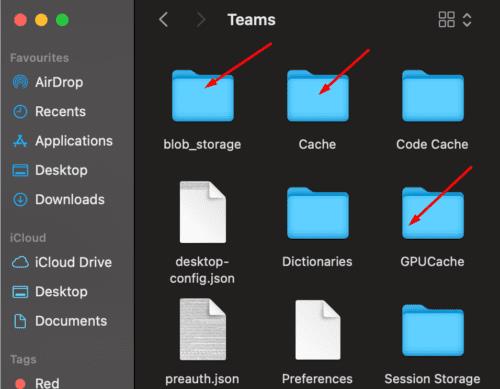
Pastaj klikoni në foton e profilit tuaj dhe zgjidhni Kontrolloni për përditësime . Përditësoni aplikacionin tuaj nëse disponohet një version më i ri.
Rinisni Mac-in tuaj, hapni Ekipet dhe kontrolloni nëse mund të identifikoheni.
Fatkeqësisht, shumë përdorues u ankuan se duhet të kalojnë përsëri të njëjtin proces pas një periudhe të shkurtër pasiviteti. Ekipet mund t'ju nxjerrin nga llogaria dhe ju duhet të pastroni përsëri memorien e aplikacionit në mënyrë që të identifikoheni në llogarinë tuaj. E njëjta gjë vlen nëse rinisni aplikacionin ose rindizni kompjuterin tuaj.
Fshini dosjen e ekipeve
Nëse jeni duke kërkuar për një zgjidhje të përhershme, provoni të fshini të gjithë dosjen Teams. Këtu aplikacioni ruan cilësimet, kukit dhe skedarin e memories për përdoruesin aktual. Pra, kthehuni te ~/Library/Application Support , gjeni dosjen Microsoft dhe fshijeni atë. Me fjalë të tjera, në vend që thjesht të fshini dosjet e cache-it, ju hiqni të gjithë direktorinë e Ekipet tani.
Përdorni një llogari të ndryshme Office 365
Nëse llogaria juaj aktuale e Office 365 është e dëmtuar, rikrijoni llogarinë ose kërkoni nga administratori i TI-së që t'ju ndihmojë. Mënyra më e shpejtë për të kontrolluar nëse një llogari e dëmtuar është shkaku i gabimit 211 të Teams është të përdorni një llogari tjetër të Office 365. Nëse mund të përdorni Ekipet pa asnjë problem, atëherë rikrijimi i llogarisë suaj duhet të funksionojë.
Meqë ra fjala, nëse je përdorues i ftuar, kontrollo nëse qasja e të ftuarve është anuluar. Si gjithmonë, nëse asgjë nuk funksionoi, çinstaloni Teams, rinisni Mac-in tuaj dhe riinstaloni aplikacionin.
konkluzioni
Kodi i gabimit të ekipit 2: 211 zakonisht ndodh në Mac dhe tregon se skedarët e memories tuaj po parandalojnë aplikacionin që t'ju regjistrojë në llogarinë tuaj. Për të zgjidhur problemin, duhet të pastroni cache-in e aplikacionit. Nëse problemi vazhdon, hiqni të gjithë dosjen Teams dhe riinstaloni aplikacionin. A keni gjetur zgjidhje të tjera për të zgjidhur këtë problem? Na tregoni në komentet më poshtë.

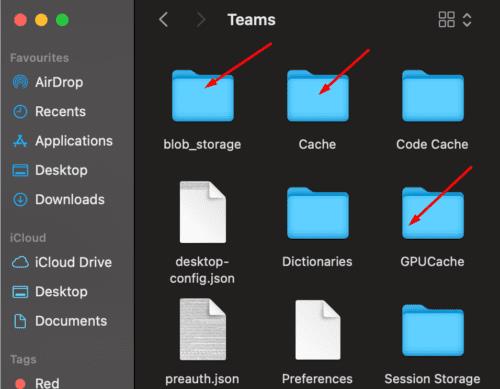

![Ne ju treguam se si (jozyrtarisht) të vendosni sfondin tuaj të personalizuar të ekipeve - ja se si ta bëni atë në një Mac [Përditësuar, tashmë zyrtarisht e mundur] Ne ju treguam se si (jozyrtarisht) të vendosni sfondin tuaj të personalizuar të ekipeve - ja se si ta bëni atë në një Mac [Përditësuar, tashmë zyrtarisht e mundur]](https://blog.webtech360.com/ArticleIMG/image-0729140432191.jpg)

















